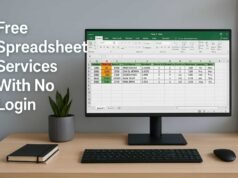Los lectores ayudan al Informe de Windows a ayudar. Si ha comprado nuestros enlaces, podemos obtener una comisión.
Lea nuestra página de publicación para descubrir cómo puede ayudar al equipo editorial a mantener Windows. Leer más
El 14 de octubre de 2025 (mañana), Microsoft finalizará oficialmente el soporte para Windows 10, lo que significa que no habrá parches de protección gratuitos, no más actualizaciones y no habrá asistencia técnica para nadie que no haya actualizado a Windows 11. Microsoft ha recordado a los usuarios de Windows 10 solo este año varias veces. Aunque su PC no morirá inmediatamente, se vuelve aún más vulnerable con el tiempo. Existe una guía detallada para realizar conversiones de forma segura, especialmente si actualizar a Windows 11 no es una opción.
¿Qué significa “fin del soporte”?
Pasado mañana, las actualizaciones de calidad para Microsoft y Windows 10 no proporcionarán parches de seguridad ni asistencia al cliente. Su PC seguirá arrancando, ejecutando aplicaciones y funcionando en general, pero sin protección contra nuevas debilidades. Algunos elementos de Microsoft como Edge Browser y WebView 2 seguirán recibiendo actualizaciones hasta 2028 en Windows 10.
Fin del soporte de Windows 10: ¿Qué opciones tienes?
1 .. Actualice a Windows 11 (si su PC lo admite)
Si su dispositivo cumple con los requisitos del sistema Windows 11 (p. ej., TPM 2.0, CPU compatible, arranque protegido), actualizar al último sistema operativo es la opción más segura a largo plazo. Esto es lo que debes hacer.
- Configuración> Sistema> Activación> Actualiza tu versión de Windows. Alternativamente, puede ejecutar la aplicación PC Health Check para verificar la coherencia.
- Si su PC puede ejecutar Windows 11, haga una copia de seguridad de sus archivos (en una unidad o en una unidad externa)
- Luego, use la actualización de Windows para iniciar la actualización.
- Después de la actualización, reinstale o reconfigure una aplicación/controlador
Después de actualizar a Windows 11, continuará actualizando nuevas funciones, modificaciones y seguridad.
2 Admisión al programa de Actualización de seguridad extendida (ESU)
Si no puede acceder a Windows 11, ESU solo le permitirá obtener actualizaciones de seguridad hasta el 13 de octubre de 2026.
¿Cómo funciona la ESU y las diferencias regionales?
En todo el mundo (fuera de Europa): Para habilitar su copia de seguridad de Windows, debe liberar 1000 puntos Microsoft Rewards o otorgar una licencia de $ 30 por PC.
Zona Económica Europea (EEE): Microsoft lanzó recientemente ESU, no es necesario habilitar la copia de seguridad de Windows. Sin embargo, debe iniciar sesión con una cuenta de Microsoft al menos cada 60 días o puede perder el acceso a ESU.
Cómo admitir al programa de actualizaciones de seguridad extendidas (ESU) de Windows 10
- Actualiza tu Windows 10 versión 22 H2 (Obligatorio)
- Configuración> Actualización y Protección> Ir a Windows Update
- Busque una opción “listado en ESU”
- Inicie sesión o convierta a una cuenta de Microsoft si es necesario
- Confirma tu región y completa la inscripción
- (Para países fuera del EEE) Configuración de copia de seguridad
Una vez admitida, su PC sólo aceptará actualizaciones de seguridad críticas. Para recordarle, ninguna función se actualizará incluso después de la admisión al programa ESU de su PC con Windows 10.
3 Opciones de uso (a corto o largo plazo)
Si la actualización o la ESU no funcionan:
- Cambiar a una distribución de Linux (Ubuntu, Mint, Fedora)
- Compre o tome prestada una nueva PC con Windows 11
- Utilice soluciones de PC en la nube (Windows 365, escritorios en la nube)
- Mostrar Windows 10 piezas; No te conectes a Internet regularmente
¿Cuáles son los riesgos de permanecer en Windows 10 no compatible?
- Exposición al día cero y exposición a nuevo malware
- Los controladores o las aplicaciones pueden dejar de actualizarse y reducir la funcionalidad
- Los problemas de coherencia del software aumentarán
- Si se utiliza en entornos empresariales, el riesgo de incumplimiento normativo o de cumplimiento
Esto es lo que tenemos para usted en esta breve guía. Si necesita ayuda para actualizar a Windows 11, consulte esta guía. Hemos hecho los detalles de todo aquí.
Preguntas frecuentes
Sí, aún puede usar Windows 10 después del 14 de octubre de 2025; sin embargo, no recibirá actualizaciones de seguridad, corrección de errores ni asistencia técnica de su PC ni de Microsoft. Esto significa que su sistema puede estar en riesgo de sufrir nuevas amenazas de seguridad con el tiempo. Seguirá funcionando de forma natural, pero soportará el creciente riesgo que supone utilizar online.
Una vez finalizado el soporte, Microsoft dejará de publicar actualizaciones y parches para Windows 10. No se proporcionará ningún controlador nuevo, se proporcionará coherencia del software ni corrección protegida. Los usuarios pueden actualizar a Windows 11 o inscribirse en el programa de actualización de seguridad extendida (ESU) de Microsoft, que proporciona algunos años (y en la UE, gratis) de línea ascendente para reducir las amenazas del sistema.
1 Comprueba si tu PC cumple con los requisitos de Windows 11 (4 GB de RAM, TPM 2.0, arranques protegidos, etc.).
2 Haga una copia de seguridad de sus archivos usando una unidad o una unidad externa.
3 Actualice su sistema a la última versión de Windows 10 antes de octubre de 2025.
4. Considere el reemplazo si se actualiza a Windows 11 o si no se cumplen los requisitos de reemplazo del hardware anterior.
5… Si desea seguir usando 10 Windows 10 de forma segura a partir de 2025, únase al programa ESU.
Técnicamente sí, puedes seguir usándolo indefinidamente. Sin embargo, será menos compatible con el software y los sitios web cada vez más inseguros y modernos sin actualizaciones. Con el tiempo, las aplicaciones y navegadores de terceros también dejarán de ser compatibles al limitar su uso.
Windows 11 requiere un mínimo de 4 GB de RAM, aunque Microsoft recomienda 8 GB o más para un rendimiento fluido, especialmente para ejecutar aplicaciones modernas o multitarea.
Sí, para la mayoría de los usuarios, actualizar de Windows 10 a Windows 11, hasta que su dispositivo cumpla con los requisitos de hardware de Microsoft. Puede verificar la calificación para buscar Configuración> Actualización de Windows> Actualizar.
Risha es una escritora de tecnología que ha escrito profesionalmente durante más de cuatro años sobre emociones de Android, Windows y todo lo relacionado con la tecnología. Primero se unió a Windows Report como periodista tecnológico y ahora se hace cargo como editor de noticias. Cuando no esté rompiendo el teclado, podrás cocinar o escuchar música/podcast.
Los lectores ayudan al Informe de Windows a ayudar. Si ha comprado nuestros enlaces, podemos obtener una comisión.
Lea nuestra página de publicación para descubrir cómo puede ayudar al equipo editorial a mantener Windows. Leer más